Ca parte a programului instalat „Word”există un număr mare de fonturi diferite. Dar uneori încă nu sunt suficiente. Acest lucru este cu atât mai adevărat atunci când faceți ceva creativ și doriți să vă înfrumusețați munca cu un font frumos și captivant.
În acest articol, vom vorbi despre cum se instaleazăfont în Word. Ne vom da seama de unde să descărcați fonturile, de unde să le dezarhivați, ce instrumente să folosim pentru instalare și multe altele. Este de remarcat faptul că procedura de instalare a fonturilor este aceeași pentru toate versiunile de Word, așa că urmând această instrucțiune, le puteți instala atât pe versiunile 2003, cât și pe cele 2016.
Descărcați și despachetați
Procesul de instalare a fonturilor în Windows este destul de bunlung, dar din această cauză, nu este dificil. Ghidat de instrucțiunile de mai sus, vei face față complet sarcinii în câteva minute. Deci, să trecem la povestea despre cum să instalați un font în Word.

Mai întâi trebuie descărcat.Cu toate acestea, aveți grijă de site-urile nesigure. În loc de un font frumos, ei vă pot recompensa cu un virus, ceea ce este extrem de nedorit. Un lucru poate fi spus sigur: dacă ați descărcat un font în extensia EXE, atunci ștergeți-l imediat. Fonturile sunt descărcate în doar două formate - TTF și OTF. Formatul ZIP este de asemenea permis, dar numai dacă fontul a fost arhivat.
Iată o listă de site-uri care sunt sută la sută de încredere:
- dafont.com
- fontsquirrel.com
- fontspace.com
- 1001freefonts.com
După descărcarea fonturilor de pe acest site, acestea o vor facedescărcat într-o arhivă ZIP. Va trebui să le dezarhivați. Utilizați orice arhivator pentru aceasta. Alegeți orice folder de extras, dar amintiți-vă doar unde se află, acest lucru este necesar pentru următorii pași de instalare.
Activități pregătitoare
Înainte de a instala fonturile, trebuieface niște lucrări pregătitoare. Acestea constau în deschiderea ferestrelor necesare în Windows și sunt concepute pentru a facilita și grăbi procesul de instalare. Deci, să vorbim acum despre ce ferestre trebuie să deschideți pe desktop.
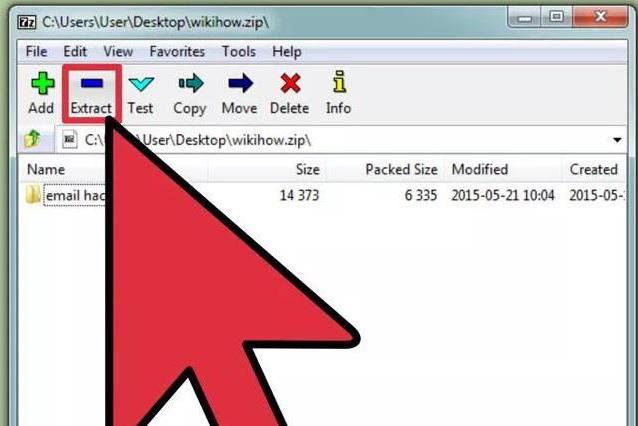
În primul rând, folosiți exploratorul pentru a merge la astafolderul în care ați extras fontul. Cel mai adesea, acest folder va fi numit FONT, care se traduce în rusă ca „Font”. Făcând clic pe el, lăsați fereastra deschisă.
Acum trebuie să mergeți la „PanelControl Panel". Acest lucru se face diferit în diferite versiuni de Windows. Dacă aveți Windows XP, Vista sau 7, atunci trebuie să mergeți la meniul "Start" și să faceți clic pe "Control Panel". Dacă Windiws 8.1 sau 10, atunci faceți clic dreapta pe mouse în meniul Start și selectați „Panou de control” Dacă aveți Windows 8, puteți utiliza comanda rapidă de la tastatură Win+X.
Conectați-vă la serviciul dorit
Continuând să vorbim despre cum să instalați un font în„Cuvânt”, este imposibil să nu menționăm unde trebuie să mergi mai departe. În această etapă, ar trebui să intrăm în serviciul de instalare a fonturilor, în Windows se numește „Fonts”. Se află în „Panou de control”. Pentru aceasta am deschis fereastra cu același nume.
Pentru a facilita găsirea serviciului de care avem nevoie,schimbați afișarea pictogramelor la „Small” sau „Large”. Doar că în vizualizarea categoriei va fi destul de greu să găsești elementul necesar. Meniul Vizualizare este situat în partea dreaptă sus a ferestrei Panoului de control. Găsiți lista derulantă și selectați elementul corespunzător. Acum, printre toate pictogramele și elementele, găsiți serviciul „Fonturi”. Pictograma sa este afișată ca un folder cu litera „A” alături.

Toate pregătirile au fost făcute, acum trecem direct la cum să adăugați fonturi în Word.
Instalarea fonturilor
Deci, înainte de a adăuga fonturi la Word,deschideți însăși fereastra „Fonts” și plasați-l lângă cel în care este deschis folderul cu fonturi. Tot ce trebuie să faceți este să trageți fișierele OFT sau TTF (în funcție de fonturile pe care le-ați descărcat) în fereastra fonturilor. Procesul de instalare va începe imediat după aceea. Nu durează mult. Pentru a vă asigura că fonturile sunt instalate, căutați în fereastra „Fonturi” numele fonturilor pe care le-ați descărcat.
De asemenea, trebuie remarcat faptul că adeseafonturile se leagănă în diferitele lor forme. Deci, același font poate avea încă două versiuni: italic și bold. Dacă da, atunci mutați toate cele trei fișiere în fereastra „Fonturi”.
Gata, fontul este instalat.Apropo, dacă nu știi cum să schimbi fontul din Word cu cel instalat, atunci este foarte ușor să o faci. În program, deschideți lista derulantă „Font” și selectați acolo numele fontului instalat. Pentru a le facilita găsirea, acestea sunt listate în ordine alfabetică.
Încorporarea fonturilor
Deci, cum să schimbați fontul în Word, am făcut-o dejadat seama. Totuși, rețineți că o astfel de înlocuire va fi afișată doar pe computerul dvs. și pe un computer care are și aceste fonturi instalate. În caz contrar, utilizatorul căruia îi trimiteți documentul nu va putea vedea noul font, deoarece pur și simplu nu îl are în sistem.

Pentru a evita acest lucru, vom fi ajutați de un foarte convenabilopțiunea din „Word” - Încorporarea fontului. Pentru a salva un document cu această opțiune, trebuie să mergeți la „Fișier” și să selectați „Opțiuni”. Apoi faceți clic pe „Salvați”. Acum bifați caseta de lângă „Încorporați fonturi în fișier”, iar în lista derulantă, faceți clic pe „Deschide documentul”.
După ce a fost făcută această setare,documentul dvs. se va afișa corect pe toate computerele, dar dimensiunea acestuia va crește semnificativ, deoarece fonturile au fost încorporate în fișierul în sine. Așa că ați învățat cum să instalați un font în Word.












